Sådan konfigureres standardprinteren på Windows 10
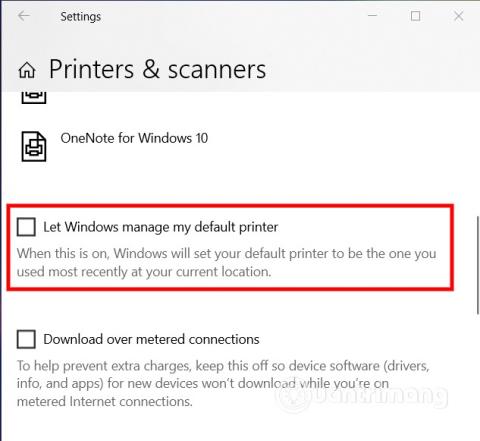
I denne artikel vil Quantrimang vise dig, hvordan du opsætter standardprinteren og forhindrer Windows 10 i automatisk at ændre denne indstilling.
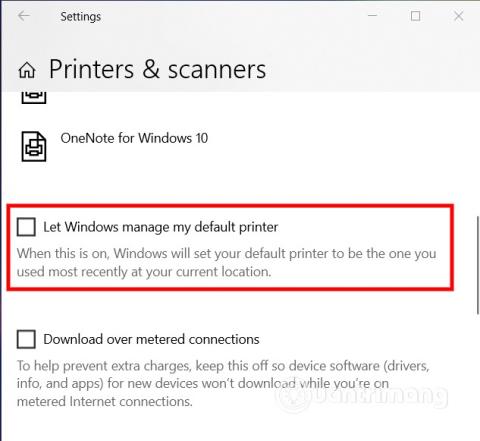
Opsætning af standardprinteren på Windows 10 vil hjælpe dig med at spare en masse tid og kræfter, når der er mange printere på netværket. I denne artikel vil Quantrimang vise dig, hvordan du opsætter standardprinteren og forhindrer Windows 10 i automatisk at ændre denne indstilling.
For at konfigurere standardprinteren skal du trykke på Windows + I for at åbne Indstillinger . Åbn derefter Enheder og vælg Printere og scannere . Her kan du se alle printere på dit netværk sammen med printtjenester som OneNote eller Microsoft Print til PDF.
Undgå, at Windows ændrer din standardprinter
For at konfigurere en standardprinter skal du først rulle ned på skærmen og sørge for, at indstillingen Lad Windows administrere min standardprinter ikke er valgt . Hvis du vælger denne indstilling, indstiller Windows standardprinteren automatisk. Desuden, når du aktiverer denne indstilling, kan du ikke indstille standardprinteren, som du vil.
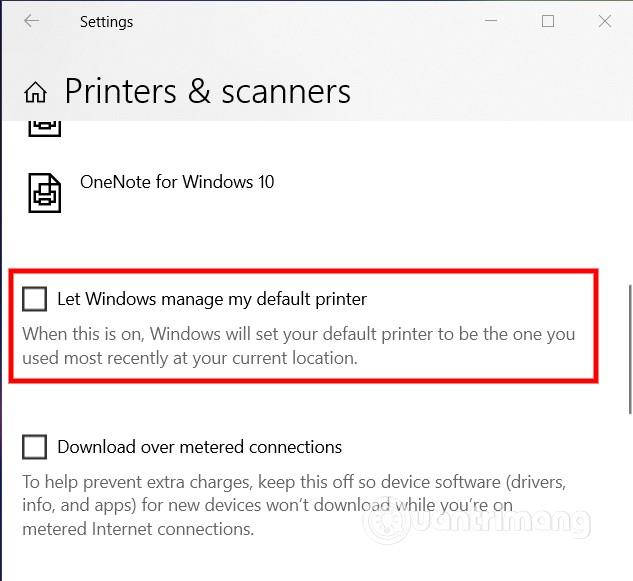
Konfigurer standardprinteren på Windows 10
Hvis du nu ikke kan se printerlisten, skal du klikke på Tilføj en printer eller scanner ovenfor. Hvis din printer ikke vises, skal du vælge Den printer, jeg ønsker, er ikke på listen .
Når du har tilføjet den printer, du vil indstille som standard, skal du klikke på den. Klik derefter på knappen Administrer for at se flere muligheder.
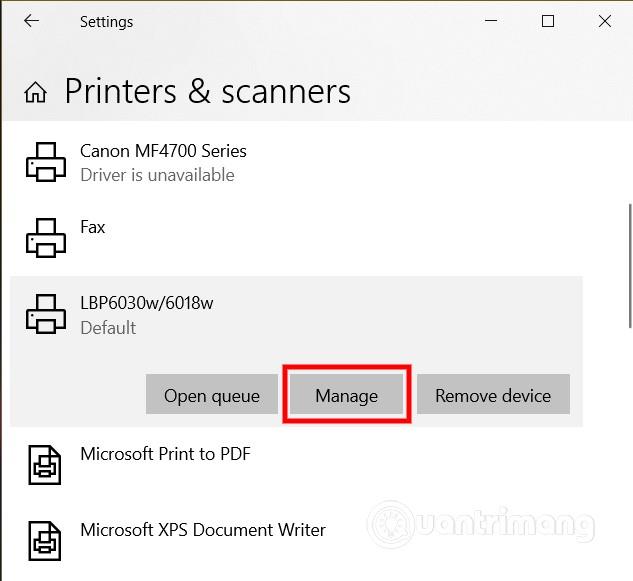
På printerstyringssiden vil du se knappen Indstil som standard . Klik på denne knap, og Windows indstiller den ønskede printer som standard til fremtidige job. Når installationen er fuldført, vil du se standardstatus på printernavnet.
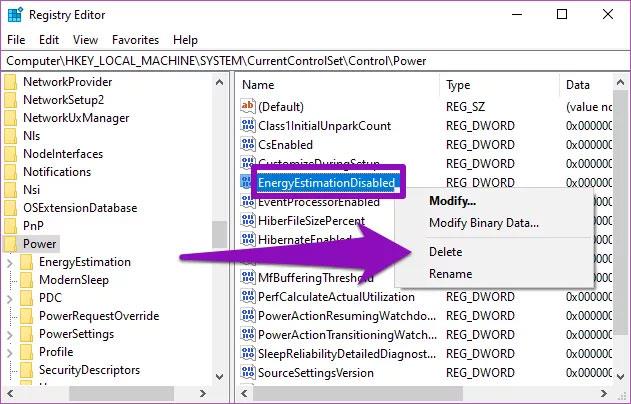
Nu, når du udskriver, vil udskrivningsjobbet blive udført af din standardprinter. Du kan altid vælge en anden printer som standard, hvis du vil.
Jeg ønsker dig succes og inviterer dig til at se mange andre gode tips om Quantrimang:
Kiosktilstand på Windows 10 er en tilstand til kun at bruge 1 applikation eller kun få adgang til 1 websted med gæstebrugere.
Denne vejledning viser dig, hvordan du ændrer eller gendanner standardplaceringen af kamerarullemappen i Windows 10.
Redigering af værtsfilen kan medføre, at du ikke kan få adgang til internettet, hvis filen ikke er ændret korrekt. Den følgende artikel vil guide dig til at redigere værtsfilen i Windows 10.
Ved at reducere størrelsen og kapaciteten af billeder bliver det nemmere for dig at dele eller sende dem til nogen. Især på Windows 10 kan du batch-ændre størrelsen på billeder med nogle få enkle trin.
Hvis du ikke behøver at vise nyligt besøgte varer og steder af sikkerheds- eller privatlivsmæssige årsager, kan du nemt slå det fra.
Microsoft har netop udgivet Windows 10 Anniversary Update med mange forbedringer og nye funktioner. I denne nye opdatering vil du se en masse ændringer. Fra Windows Ink stylus-understøttelse til Microsoft Edge-browserudvidelsesunderstøttelse er Start Menu og Cortana også blevet væsentligt forbedret.
Ét sted til at styre mange operationer direkte på proceslinjen.
På Windows 10 kan du downloade og installere gruppepolitikskabeloner til at administrere Microsoft Edge-indstillinger, og denne vejledning viser dig processen.
Dark Mode er en mørk baggrundsgrænseflade på Windows 10, der hjælper computeren med at spare batteristrøm og reducere påvirkningen af brugerens øjne.
Proceslinjen har begrænset plads, og hvis du regelmæssigt arbejder med flere apps, kan du hurtigt løbe tør for plads til at fastgøre flere af dine yndlingsapps.









